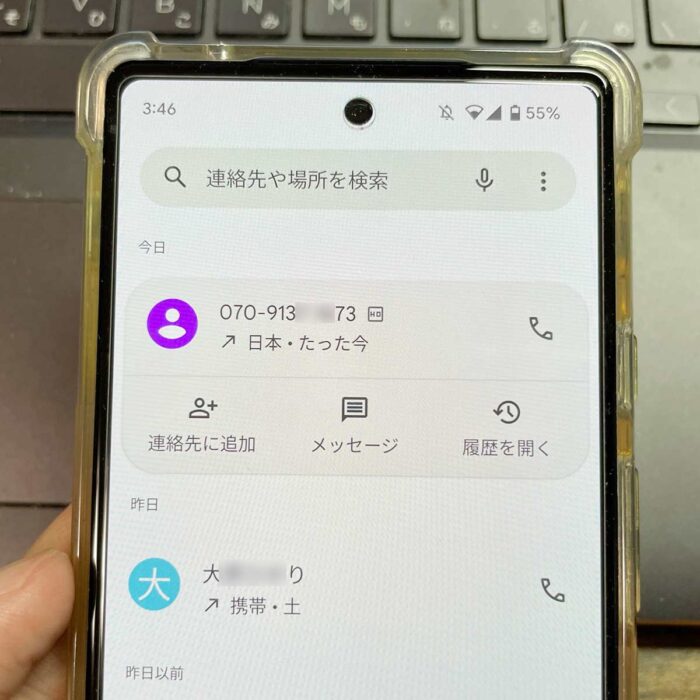

習い事先から電話がかかってきて通話したんだけど、電話番号の登録はどうやるのかな?
電話番号の登録は電話アプリの履歴から電話番号をタップすることでできるよ!
LINEやfacebookメッセンジャーの通話機能が普及してて
新しい電話番号から電話番号がかかってくることは早々ないと思いますが、
お店/施設/機関から稀に電話がかかってくることも…
電話アプリの履歴には電話番号だけが残り…誰の?何の?電話番号かわからない…
もしお相手と繰り返し連絡をする場合は、電話がかかってきた時にすぐわかるように電話番号を登録して名前を付けておきましょう!
迷惑電話も回避していけます。
当記事では私の体験の元、GooglePixelにかかってきた電話番号を連絡帳に新規登録する手順を解説します。
この記事でわかること(目次)
電話番号を連絡帳に新規登録する手順は?
GooglePixelを使ってて、かかってきた電話番号を連絡帳に新規登録する手順は以下となります。
1電話アプリを起動。
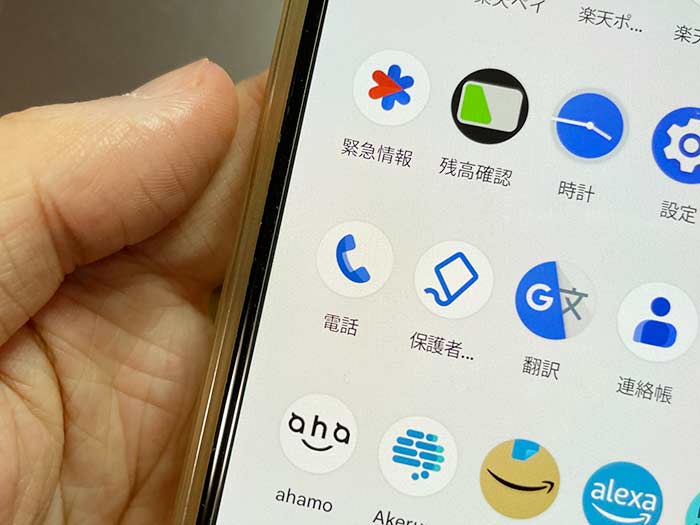
2”履歴”を開き、新規登録する電話番号をタップ。
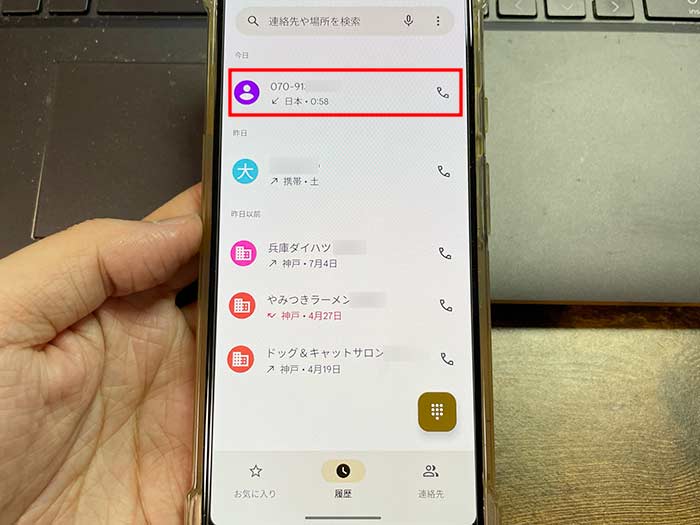
左下に連絡先に追加と表示されるのでタップ。
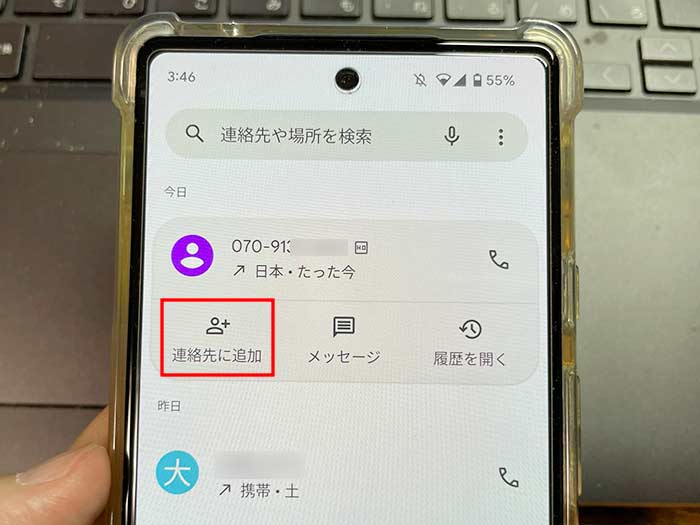
新規登録する電話番号を長押ししたら電話番号コピー/ブロック/履歴から削除ができます。
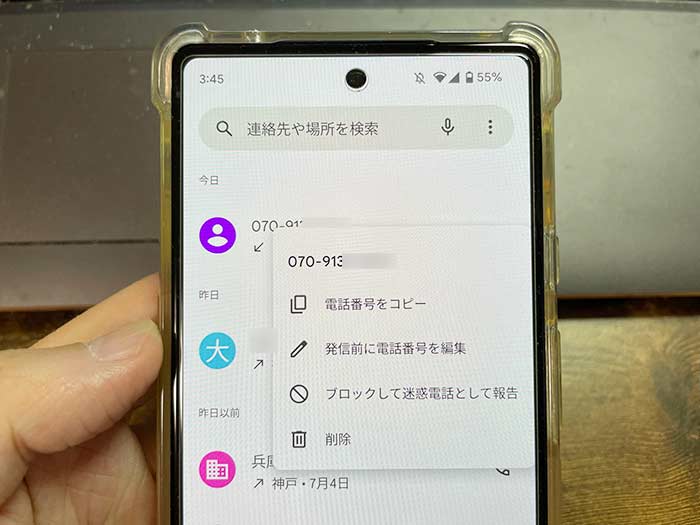
電話番号の新規登録は電話アプリの”連絡先”からでもできます。
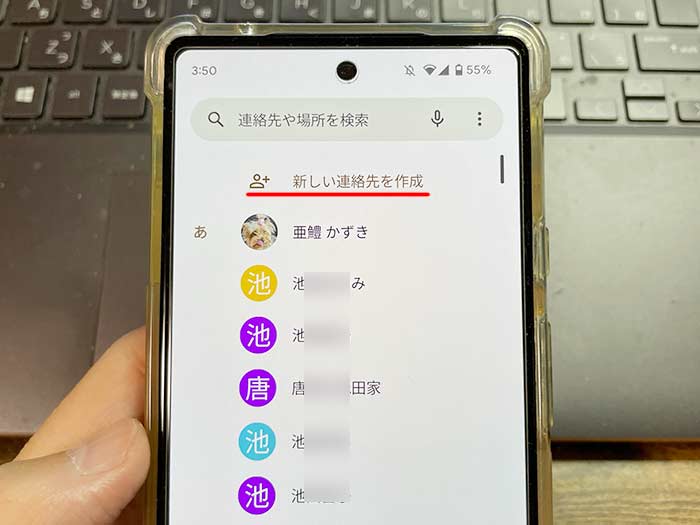
3”連絡先の作成”を開いたら保存先をタップ。
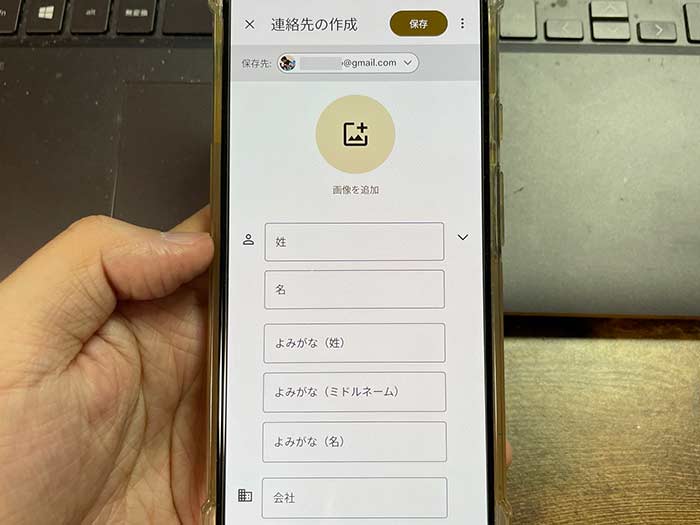
保存先はデバイス(GooglePixel内)ではなく、ログインしてるGoogleアカウント(Gmail)がおすすめです!
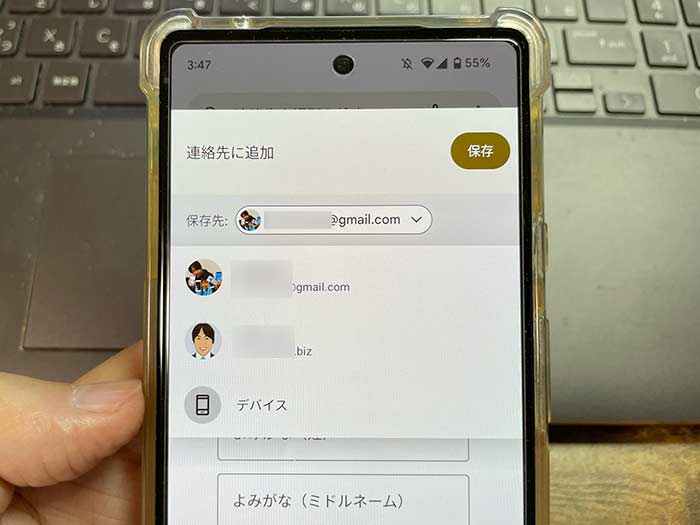
機種変更しても引き継ぎがラクになります。
4保存先を選択したら必要に応じてプロフィール写真を登録してください。自分のわかりやすい画像を登録するのが良いです。
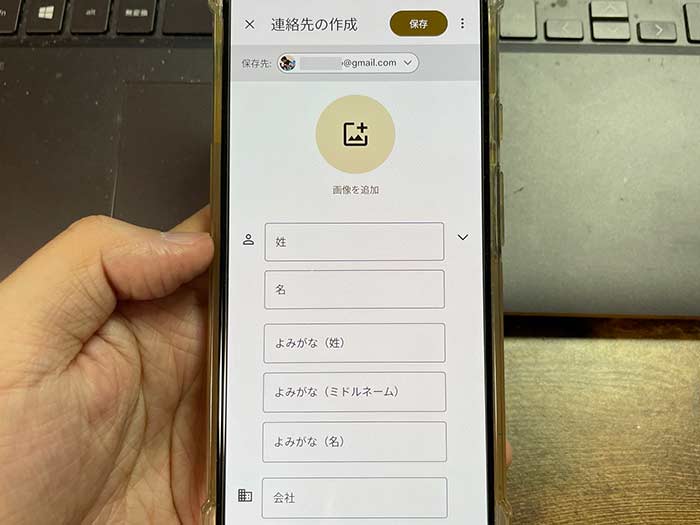
画像を追加をタップ。
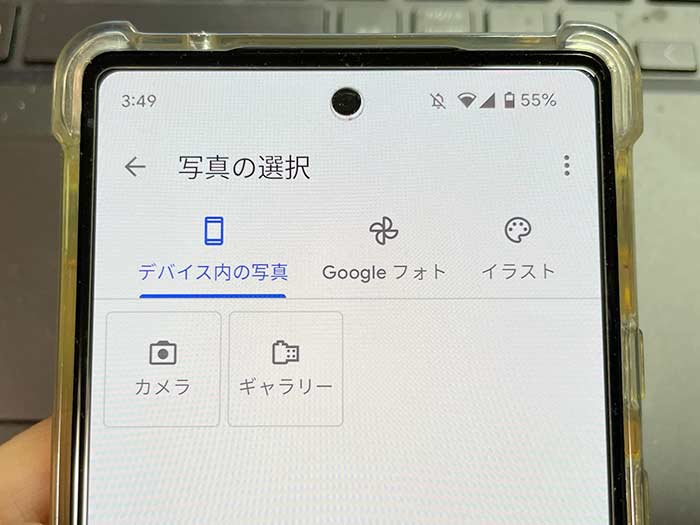
GooglePixel内、Googleフォトから画像を選びます。
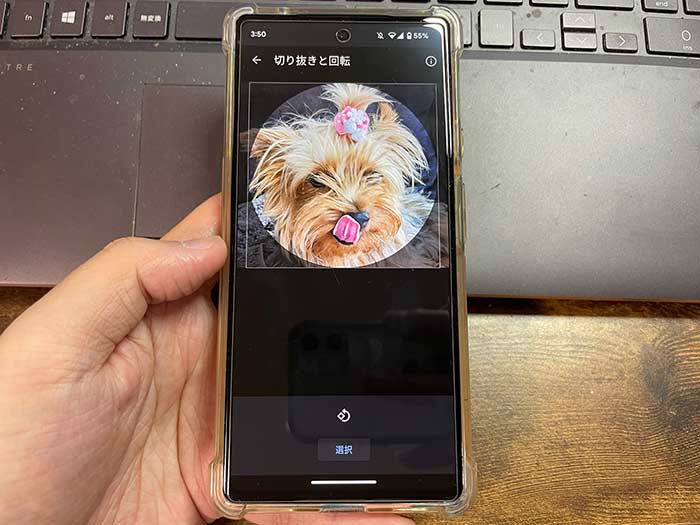
プロフィール写真のサイズ合わせをして選択をタップ。
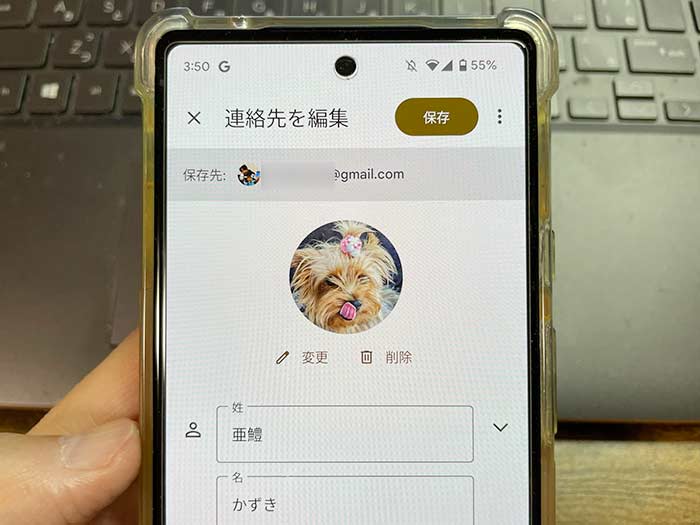
連絡先にプロフィール写真が登録されました。
5プロフィール写真を登録したら情報を入力していきます。
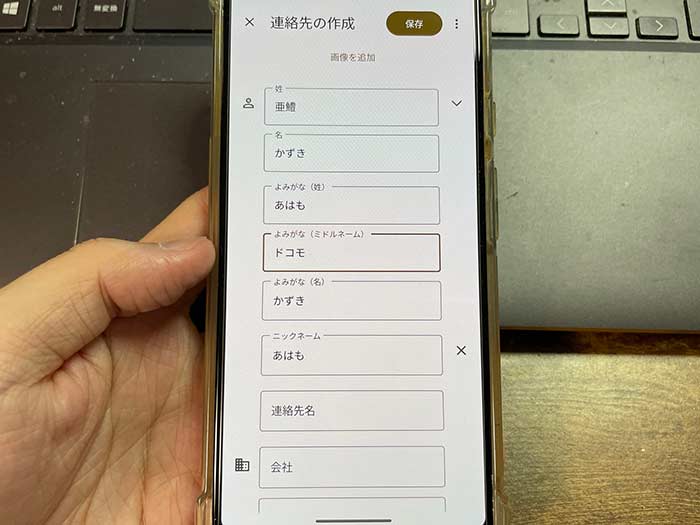
性/名/よみがな/ミドルネーム/電話番号などを入力していってください。
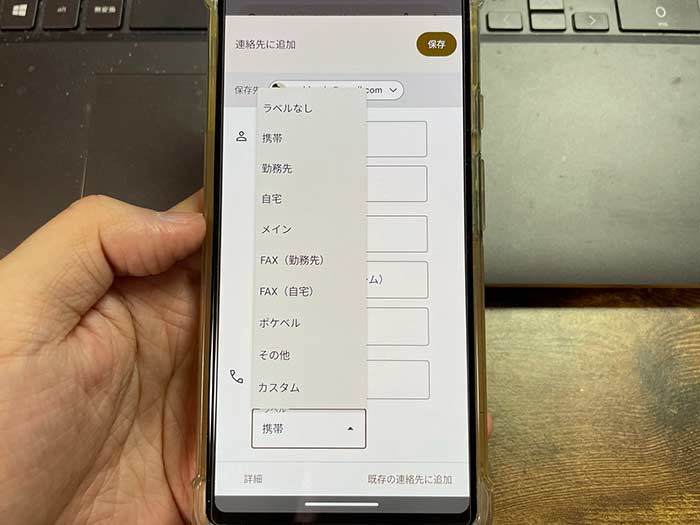
項目をすべて埋める必要はありません。
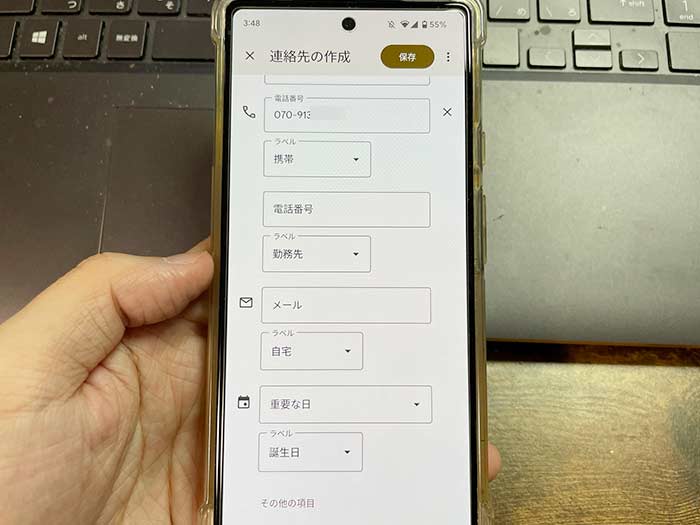
webサイト/誕生日/関連/メモなどまで埋める必要はありません(笑)
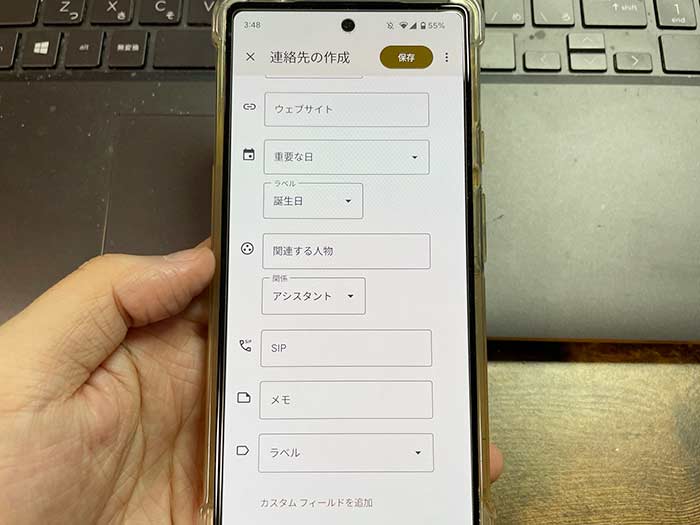
6連絡先の情報を入力し終わったら画面右上の保存をタップ。
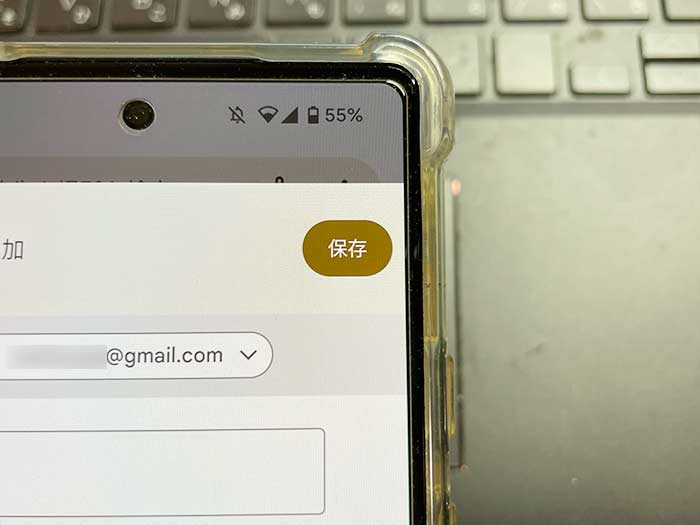
7連絡先の新規登録完了です!
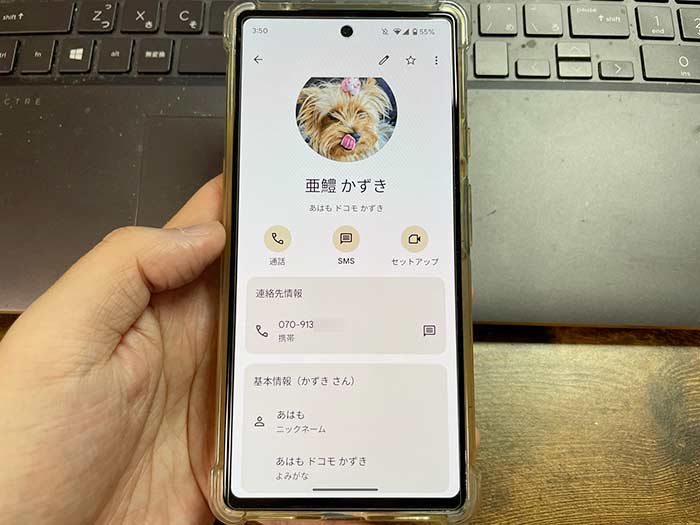
誰から電話がかかってきたか?わかりやすくなりました!
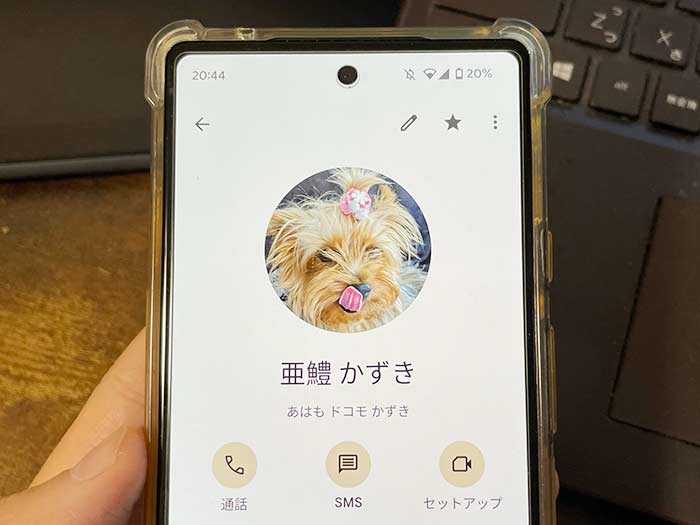
連絡先からは通話/SMS/meets招待ができます!
右上の★お気に入りをタップすると…
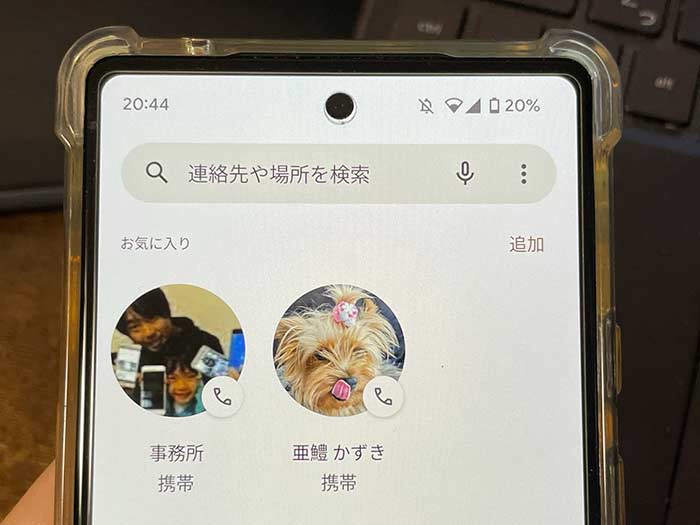
電話アプリの”お気に入り”に表示され電話をしやすくなります。
よく電話をする人は★お気に入りに追加しておきましょう!
登録した連絡先の情報を編集/削除するには?
GooglePixelで登録した連絡先は、いつでも情報の編集/削除ができます。
電話アプリを起動し、”連絡先”を開きます。
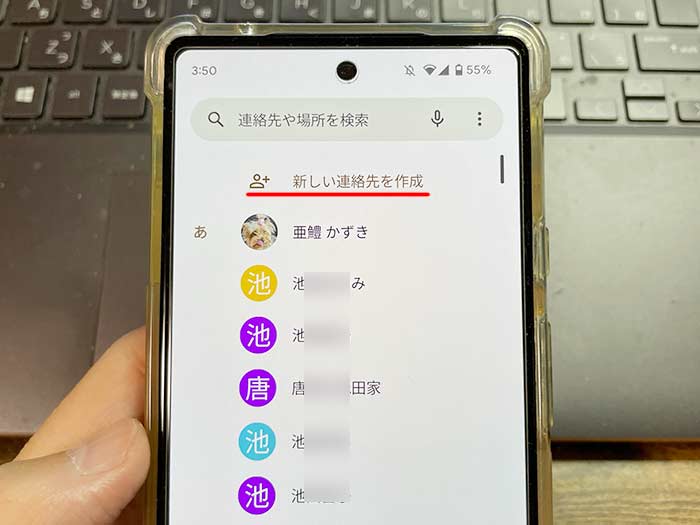
情報を編集/削除したい人をタップ。
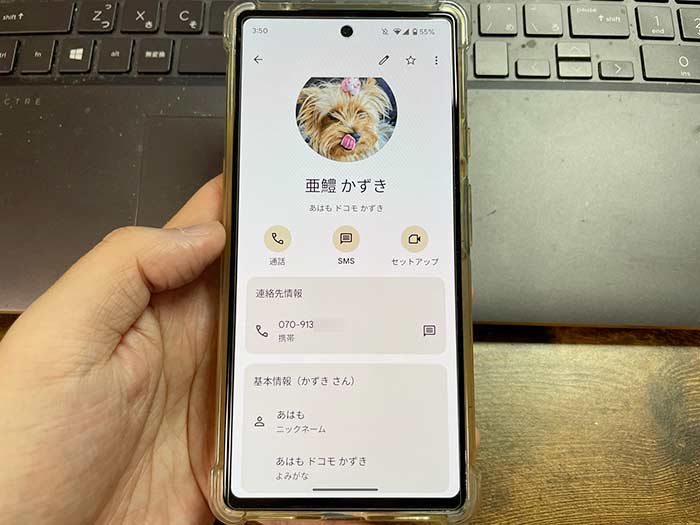
編集する人の画面右上のえんぴつアイコンをタップ。
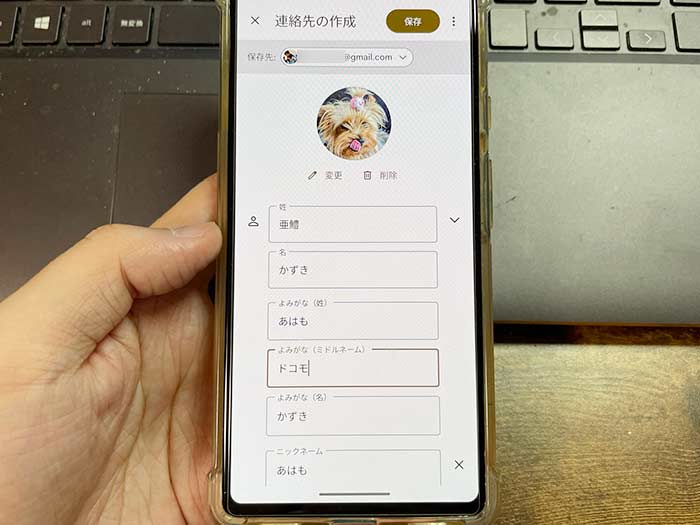
情報を編集できるようになるので任意で変更してください。編集が済んだら右上の保存タップをお忘れなく!

連絡先の削除は、削除する人画面右上の︙をタップ。削除タップで連絡先から削除されます。
GooglePixelの連絡帳に電話番号を登録するのはとても簡単だし、連絡先ごとに細かな情報を追加/追記できます!自分がわかりやすいように情報を整理されてください。
電話番号や名前の他にも色んな情報を登録できるんだね!
誰から電話が来ても誰に電話をするにしてもわかりやすく使っていけるから便利だよ!
以上、GooglePixelにかかってきた電話番号を連絡帳に新規登録する手順でした。









